Ganadores del Concurso de Selfies y Códigos QR Simplificados
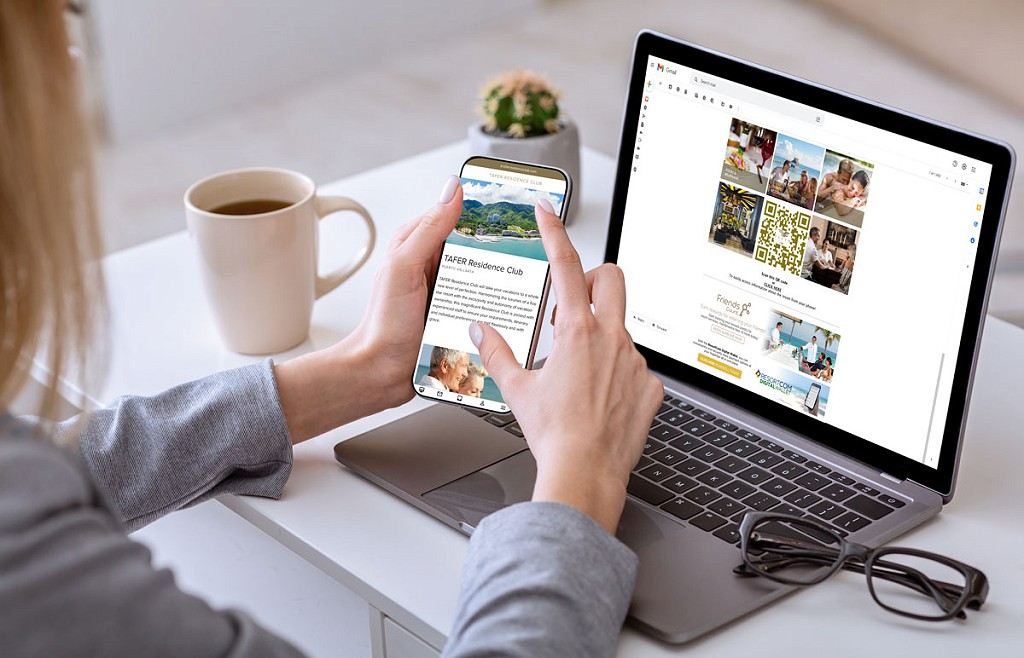
¡Felicitaciones a nuestros ganadores del concurso de selfies de vacaciones favoritas de Instagram! Agradecemos a los Miembros que participaron en el concurso, ya que recibimos más de 300 fotos este último trimestre. Disfrutamos viendo todas las fotos de su experiencia vacacional y apreciamos mucho haber etiquetado a @TAFER.ResidenceClub en sus publicaciones en su línea de tiempo.
Felicidades a los 3 ganadores de este concurso, que nombramos a continuación. Cada ganador ganó una estancia de una semana gratis para un viaje de verano en 2022 o 2023.

Si te perdiste esta actividad, anunciaremos nuestro próximo Concurso de Redes Sociales más adelante este año, ¡estén atentos! Mientras tanto, comparte las fotos de tus vacaciones con nosotros publicándolas en Facebook, Instagram o Pinterest y etiquetando a #TAFER.ResidenceClub.
La Guía Completa: Códigos QR Simplificados
Nos esforzamos constantemente para que tu experiencia como Miembro sea lo más fluida y placentera posible. Mantenerte actualizado con información y mejoras constantes es una parte esencial de ese proceso y, mediante el uso de códigos QR, hemos creado una manera fácil y divertida de hacerlo.
Los Códigos QR, que es la abreviatura de "Código de Respuesta Rápida", son íconos digitales que encontrarás en la parte inferior de tus cartas de confirmación, documentos del resort, menús y más durante tu estadía. Contienen información importante, enlaces a sitios web relevantes e incluso fotos y gráficos para ayudarte durante tus vacaciones. Especialmente en los últimos años, los códigos QR se han vuelto más populares en todo tipo de establecimientos.
Los Beneficios de los Códigos QR
Hay muchos beneficios al usar códigos QR:
- Facilidad de Uso: No importa el tipo de celular que tengas, escanear un código QR es tan sencillo como tomar una foto.
- Informativo: Escanear un código QR puede redirigirte a todo tipo de información o sitios web nuevos. No hay límite para la cantidad de información o el número de fotos con las que te puedes conectar.
- Seguro e Higiénico: Los códigos QR permiten a los usuarios tener una experiencia sin contacto, todo desde el acceso de su propio dispositivo celular. Especialmente en el mundo actual, una experiencia libre de gérmenes se ha vuelto muy importante.
- Sin Uso de Papel: Los códigos QR te brindan toda la información que necesitas digitalmente, lo que reduce el uso del papel y hace que la información sea mucho más accesible y mejor para el planeta.
Ya sea que hayas escaneado un Código QR antes o no, son muy simples de usar. Sigue leyendo para obtener instrucciones paso a paso, según el tipo de dispositivo que tengas.
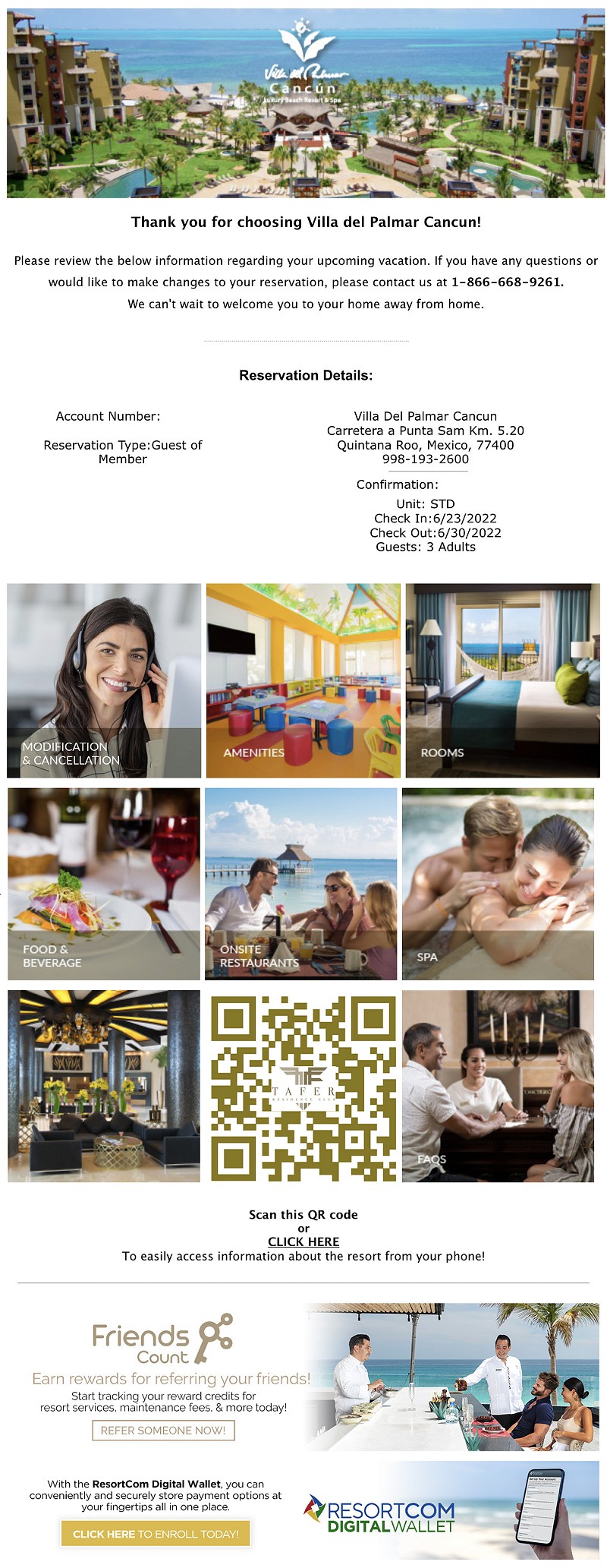
iPhone o iPad: Cómo Escanear un Código QR
Si estás utilizando un producto de Apple, como un iPhone o iPad, ten en cuenta que solo los dispositivos compatibles con iOS 11 o posterior tienen capacidad de escanear un Código QR desde la aplicación de la cámara.
Una vez que el código se escanee con éxito, aparecerá un enlace en amarillo. Haz clic en el enlace, asegurándote de que estés conectado a Internet.
Dispositivo Android: Cómo Escanear un Código QR
Los dispositivos Android compatibles con Android 9 o posterior pueden escanear correctamente un código QR de la siguiente manera:
- Abre la cámara del dispositivo seleccionándola desde la pantalla de inicio o usando el acceso directo de la cámara en la pantalla de bloqueo.
- Una vez abierta, asegúrate de que la cámara esté en el modo mirando hacia el frente, lo que significa que la foto se tomará en dirección opuesta a ti.
- Apunta la cámara al código QR, asegurándote de centrarlo dentro del marco. La cámara debe estar relativamente cerca del código, pero es posible que debas ajustar la distancia.
- Una vez que el código se escanee con éxito, aparecerá un enlace en la pantalla. Haz clic en el enlace, solo asegúrate de estar conectado a Internet.
En el caso de que no tengas éxito con la aplicación de la cámara, intenta escanear el Código QR con Google Lens. Si no tienes esta aplicación, puedes descargarla de forma gratuita desde Google Play Store. Una vez descargada:
- Abre la aplicación Google Lens.
- Cambia a "Modo de búsqueda".
- Apunta la cámara al código QR, asegurándote de centrarlo dentro del marco. La cámara debe estar relativamente cerca del código, pero es posible que debas ajustar la distancia.
- Una vez que el código se escanee con éxito, aparecerá un enlace en la pantalla. Haz clic en el enlace; solo asegúrate de estar conectado a Internet.
- ¿No Funciona? Prueba Esta Alternativa
Si por alguna razón tienes problemas para escanear el código QR con la cámara de tu teléfono, intenta descargar una aplicación de terceros. Muchas aplicaciones pueden hacer el trabajo, pero QR Code No Ads es muy recomendable. Después de descargar la aplicación desde App Store o Google Play Store:
- Abre la aplicación.
- Apunta la cámara al código QR, asegurándote de centrarlo dentro del marco.
- Una vez que el código se escanee con éxito, aparecerá un enlace en la pantalla. Haz clic en el enlace, asegurándote de estar conectado a Internet.
Escanear un Código QR en Computadora Mac:
Si tienes MacBook u otra computadora Apple, también puedes escanear un Código QR:
- Descarga la aplicación QR Journal en la App Store.
- Inicia la aplicación.
- Localiza la función "Escanear" en la esquina superior izquierda de la pantalla. Aparecerá una ventana emergente solicitando permiso para acceder a la cámara de tu computadora. Acéptala.
- Apunta la cámara al Código QR, asegurándote de centrarlo dentro de la vista.
- Una vez que el código se escanee con éxito, aparecerá un enlace en la pantalla. Haz clic en el enlace, solo asegúrate de estar conectado a Internet.
Escanear un Código QR en tu PC con Windows:
Desde una computadora con Windows, sigue un proceso similar.
- Descarga la aplicación Código QR para Windows 10 de Microsoft Store.
- Inicia la aplicación.
- Aparecerá una ventana emergente solicitando permiso para acceder a la cámara de tu computadora. Acéptala.
- Apunta la cámara al código QR, asegurándote de centrarlo dentro de la vista.
- Una vez que el código se escanee con éxito, aparecerá un enlace en la pantalla. Haz clic en el enlace, solo asegúrate de estar conectado a Internet.
